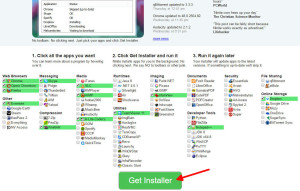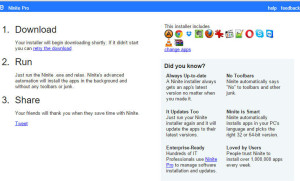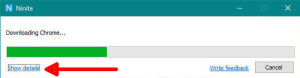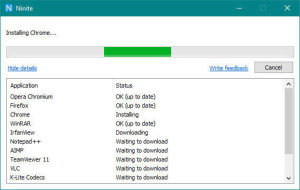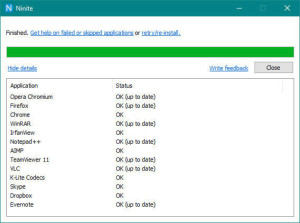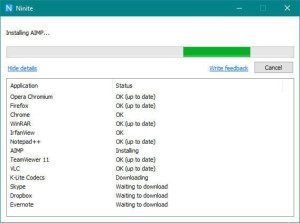 Приветствую, мой дорогой посетитель! Приходилось ли вам переустанавливать операционную систему? Или устанавливать разные полезные программы? Если да, то сколько времени у вас занимала установка полного набора всех необходимых программ на свежеустановленную Windows (после драйверов)? Вооот, и я о том же. Сегодня мы решим эту проблему с помощью замечательного сервиса-утилиты под названием Ninite, который позволяет полностью в автоматическом режиме скачивать, устанавливать и обновлять программы. Но это еще не полный список всех плюсов сервиса!
Приветствую, мой дорогой посетитель! Приходилось ли вам переустанавливать операционную систему? Или устанавливать разные полезные программы? Если да, то сколько времени у вас занимала установка полного набора всех необходимых программ на свежеустановленную Windows (после драйверов)? Вооот, и я о том же. Сегодня мы решим эту проблему с помощью замечательного сервиса-утилиты под названием Ninite, который позволяет полностью в автоматическом режиме скачивать, устанавливать и обновлять программы. Но это еще не полный список всех плюсов сервиса!
Преимущества Ninite
- Экономит кучу времени при каждом использовании!
- Автоматически отвечает «Нет» на попытки установки ненужных тулбаров и прочего хлама;
- Устанавливает последние стабильные версии всех приложений с их официальных сайтов;
- Отказывается от запросов на перезагрузку в конце установки какой-либо программы;
- Пропускает уже обновленные приложения на вашем компьютере;
- Проверяет разрядность и ставит 64-битные версии программ на 64-битную Windows;
- Полностью бесплатная для домашнего пользования и начинающего админа.
Из недостатков я бы отметил только то, что Ninite требует доступа к интернету для скачивания свежих версий софта. Хотя чаще всего проблем с интернетом нет, но мало ли…)
Первое знакомство и работа с Ninite
Пришло время поближе познакомиться с Ninite. Заходим на официальный сайт сервиса Ninite.com (в новом окне). Далее нам необходимо выбрать галочками нужный нам набор программ из списка и нажать большую зеленую кнопку Get Installer. Русского языка там нет, но он особо и не нужен.
Список ПО на сайте содержит наиболее популярные программы. Он формируется по заявкам пользователей, которые отправляются через сайт по всему миру.
Итак, нажали и вас перекинуло на страницу загрузки. Практически сразу у вас должен начать скачиваться файл с именем типа ‘Ninite AIMP Chrome Dropbox Evernote Firefox Installer.exe‘. Если вдруг не стал скачиваться, то нажмите на ссылку ‘retry the download‘ в левом верхнем разделе Download. Справа вверху вы видите иконки программ, включенных в ваш персональный инсталлятор.
Кстати, подскажу еще одну полезную плюшку: сразу под иконками есть ссылка ‘change apps’. Если ее нажать, то вы вернетесь на главную страницу, но фишка в том, что там уже будут выделены ваши программы. Ссылка будет иметь вид типа https://ninite.com/?select=chrome-evernote-firefox-skype-vlc. Вы можете поделиться этой ссылкой в своем блоге, рекомендуя использовать своим посетителям и подписчикам вот такой конкретный набор программ.
И еще один момент. Страница, которая открывается после нажатия на Get Installer, имеет постоянный адрес. То есть, ее можно скопировать из адресной строки и отправить своим друзьям. Когда они ее откроют, то получат аналогичный инсталлятор с тем же самым набором программ, как у вас.
Запускаем скачанный установщик Ninite. И процесс установки, обновления программ начался! Если вам стало любопытно, что же там происходит, то нажмите на ссылку Show details.
Перед вами открывается список устанавливаемых программ и текущее состояние. Надписи означают следующее:
OK (up to date) — программа у вас уже установлена и она самой последней версии на текущий момент, обновления не требует. Ninite ее пропускает и переходит к следующей.
Installing — программа устанавливается прямо сейчас, после установки состояние изменится на OK.
Downloading — программа сейчас загружается, пока предыдущая устанавливается.
Waiting to download — программа ждет своей очереди на загрузку и установку.
Кстати, одна из полезных фишек Ninite состоит в том, что он автоматически говорит твердое «Нет» различному хламу, который пытается себя установить во многих бесплатных программах по умолчанию (всякие рекламные расширения, попытки заменить поисковую систему, сомнительные панели инструментов, левые браузеры, антивирусы и т.д. и т.п.)
Конечно, постоянно наблюдать не процессом не требуется. Но если вы первый раз работаете с Ninite, то интересно же, чем все это закончится:) А заканчивается оно надписью Finished. Все программы успешно обновлены / установлены. Можете закрыть установщик кнопкой Close.
Если вы захотите через некоторое время проверить наличие свежих версий только что установленных программ, то достаточно запустить этот файл еще раз.
Для нужд больших компаний у Ninite есть отдельная платная версия — Ninite Pro. Она позволяет устанавливать набор программ сразу на множество компьютеров внутри организации, вместо того чтобы делать это на каждом отдельном ПК. Благодаря платным версиям для организаций Ninite бесплатна для домашнего использования.
Понравилась статья? Поделитесь с друзьями ссылкой, скажите пару слов о своем опыте работы с Ninite в комментариях.